win10快捷键打开设置 Win10电脑快捷键修改教程
更新时间:2024-01-12 10:36:04作者:yang
Win10作为目前最流行的操作系统之一,为了提高用户的使用体验,设计了许多方便快捷的操作方式,其中快捷键是一种高效的操作方式,能够帮助用户快速打开各种功能和设置。在Win10中,我们可以通过一些简单的组合键来快速打开设置界面,方便我们对电脑进行个性化的设置和调整。本文将介绍一些常用的Win10快捷键,以及如何根据个人需求进行快捷键的修改。不仅能够帮助您更高效地使用Win10操作系统,还能够提升您的工作和学习效率。快来跟随我们的教程,掌握这些实用的技巧吧!
Win10快捷键设置修改教程:
1、首先右键开始菜单,打开“控制面板”。
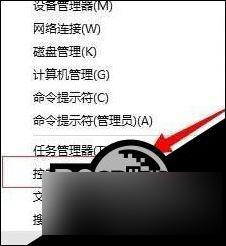
2、接着进入“语言”设置。

3、然后点击左边栏“高级设置”。
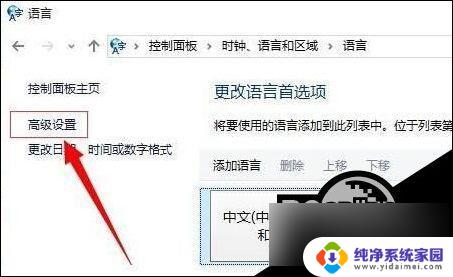
4、在其中找到并打开“更改语言栏热键”。
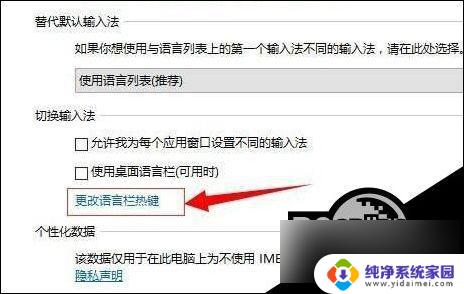
5、随后点击右下角“更改按键顺序”。

6、最后在其中就能修改切换语言顺序快捷键了。
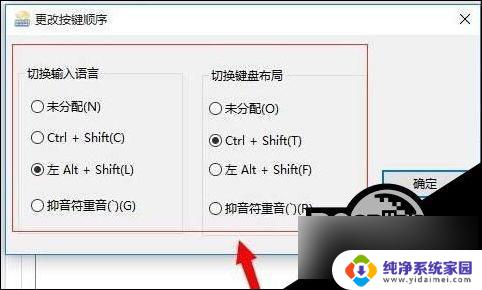
系统默认的其他快捷键是无法修改的。
以上就是关于win10快捷键打开设置的全部内容,如果您遇到类似情况,可以尝试按照以上方法解决。
win10快捷键打开设置 Win10电脑快捷键修改教程相关教程
- 怎么修改电脑自带的快捷键win10 win10快捷键设置教程
- 电脑打开设置的快捷键 win10打开控制面板的快捷键是什么
- win10怎么打开屏幕键盘快捷键 win10屏幕键盘快捷键设置方法
- 键盘快捷键怎么设置不要shift WIN10输入法切换快捷键修改方法
- 打开win10系统的命令快捷键 win10系统控制面板快捷键设置
- win10 软件设置快捷键 无反应 Win10怎么为程序设置启动快捷键
- 此电脑打开快捷键 Win10快捷键打开此电脑
- win10麦克风快捷键 Windows10系统 如何设置麦克风打开的键盘快捷键
- win10 搜索快捷键 win10搜索框快捷键打开方法怎么设置
- 电脑打开剪贴板的快捷键 win10中剪贴板的打开快捷键是什么
- 怎么查询电脑的dns地址 Win10如何查看本机的DNS地址
- 电脑怎么更改文件存储位置 win10默认文件存储位置如何更改
- win10恢复保留个人文件是什么文件 Win10重置此电脑会删除其他盘的数据吗
- win10怎么设置两个用户 Win10 如何添加多个本地账户
- 显示器尺寸在哪里看 win10显示器尺寸查看方法
- 打开卸载的软件 如何打开win10程序和功能窗口